wps表格快捷键汇总
WPS表格快速操作有哪些呢?WPS表格快速操作的快捷键有哪些呢?接下来小编举例简单的例子告诉大家wps表格快捷键大全,欢迎大家来到学习。
wps表格快捷键大全
一、相同内容快速填充
假如A2:A100的区域需要填写的内容都是“金山表格”,我们可以先选择A2:A100,输入“金山表格”后按Ctrl+Enter,则所有被选择区域都填入了“金山表格”。
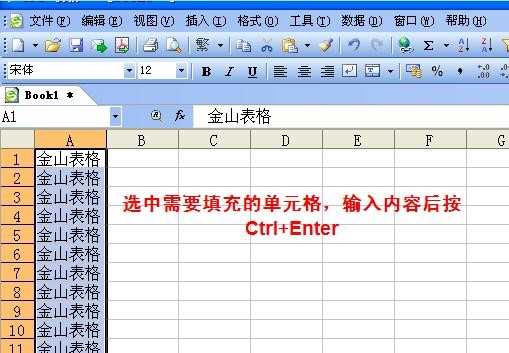
二、快速向下复制公式
假设A2:A65536区域的每个单元格内都有内容,要在其相邻的所有单元格内输入公式,常规的作法是:在B2中输入公式,用鼠标指向B2右下角,出现+号后往下拖动复制。这种方法对于小范围内的复制没有关系,如果要从B2向下复制到B65536,那是很累人的事情。其实,我们只需将鼠标放到B2右下角,双击+号,即可完成向下复制,无论行数有多少,都可在瞬间完成。

三、快速修改多个工作表
下属单位上报给上一级部门的报表格式是统一的,收集在同一工作簿内,只是工作表名称不同。如果发现报表的表格宽度或高度、上报时间或报表标题等内容需要修改,勿须进入每个单位的报表逐一进行修改。我们可以先选择第一个工作表,然后按住Shift键后用鼠标点最后一个工作表,这样就将所有工作表都选中了,然后对表格的格式或标题等修改,当第一张工作表修改结束,就意味着所有的工作表都已经修改结束了。
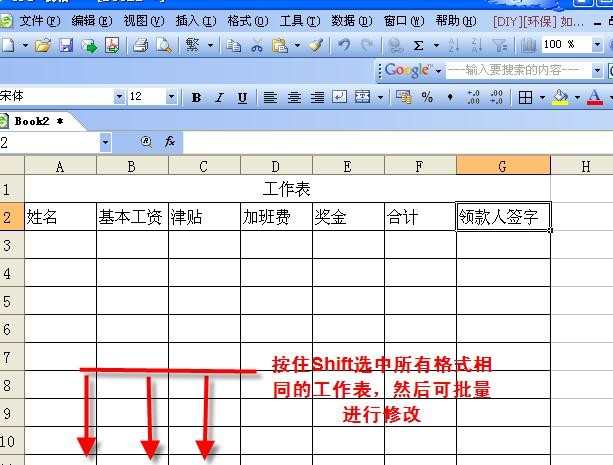
wps表格快速操作技能:wps表格快捷键大全
帮助 F1
任务窗格 Ctrl+F1
新建空白文档 Ctrl+N
切换到活动工作表的上一个工作表 Ctrl+PageUp
切换到活动工作表的下一个工作表 Ctrl+PageDown
编辑单元格快捷键
将光标移到单元格内容尾部 F2
键入同样的数据到多个单元格中 Ctrl+Enter
在单元格内的换行操作 Alt+Enter
进入编辑,重新编辑单元格内容 Back Space(退格键)
键入当前日期 Ctrl+;
键入当前时间 Ctrl+Shift+;
定位单元格快捷键
移动到当前数据区域的边缘 Ctrl+方向键
定位到活动单元格所在窗格的行首 Home
移动到工作表的开头位置 Ctrl+Home
移动到工作表的最后一个单元格位置,该单元格位于数据所占用的最右列的最下行中 Ctrl+End
改变选择区域快捷键
改变当前所选单元格,取消原先所选 方向键
将当前选择区域扩展到相邻行列 Shift+方向
将选定区域扩展到与活动单元格在同一列或同一行的最后一个非空单元格 Ctrl+Shift+方向键
将选定区域扩展到行首 Shift+Home
将选定区域扩展到工作表的开始处 Ctrl+Shift+Home
将选定区域扩展到工作表上最后一个使用的单元格(右下角) Ctrl+Shift+End
选定整张工作表 Ctrl+A
选择一片区域 鼠标选择
选择多片区域 Ctrl+鼠标选择
选择从活动单元格到单击单元格之间的区域 Shift+鼠标点选
在选定区域中从左向右移动。 如果选定单列中的单元格,则向下移动 Tab
在选定区域中从右向左移动。 如果选定单列中的单元格,则向上移动 Shift+Tab
在选定区域中从上向下移动。 如果选定单列中的单元格,则向下移动 Enter
在选定区域中从下向上移动。 如果选定单列中的单元格,则向上移动 Shift+Enter
选中活动单元格的上一屏的单元格 PageUp
选中活动单元格的下一屏的单元格 PageDown
选中从活动单元格到上一屏相应单元格的区域 Shift+PageUp
选中从活动单元格到下一屏相应单元格的区域 Shift+PageDown
用于输入、编辑、设置格式和计算数据的按键
完成单元格输入并选取下一个单元 Enter
在单元格中换行 Alt+Enter
用当前输入项填充选定的单元格区域 Ctrl+Enter
完成单元格输入并向上选取上一个单元格 Shift+Enter
完成单元格输入并向右选取下一个单元格 Tab
完成单元格输入并向左选取上一个单元格 Shift+Tab
取消单元格输入 Esc
向上、下、左或右移动一个字符 箭头键
移到行首 Home
重复上一次操作 F4或Ctrl+Y
由行列标志创建名称 Ctrl+Shift+F3
向下填充 Ctrl+D
向右填充 Ctrl+R
定义名称 Ctrl+F3
插入超链接 Ctrl+K
激活超链接 Enter(在具有超链接的单元格中)
输入日期 Ctrl+;(分号)
输入时间 Ctrl+Shift+:(冒号)
显示清单的当前列中的数值下拉列表 Alt+向下键
显示清单的当前列中的数值下拉列表 Alt+向下键
撤销上一次操作 Ctrl+Z
猜你感兴趣:
1.WPS表格快捷键大全
2.WPS表格常用快捷键大全
3.wps表格快速操作
4.WPS表格常用的快捷键大全
5.wps表格保存快捷键是哪个

wps表格快捷键汇总的评论条评论